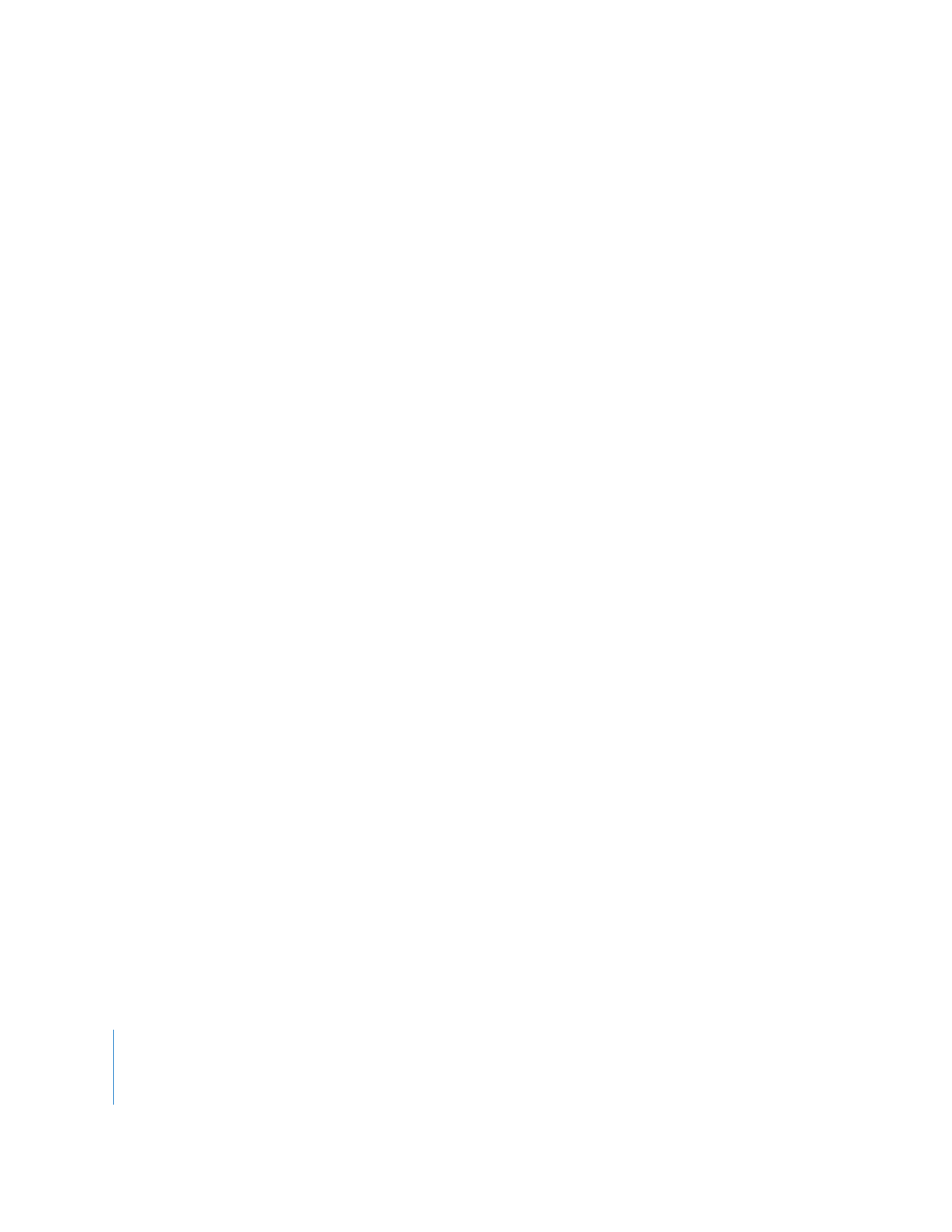
Kompensieren der Latenzzeit bei Videomaterial durch
Definieren eines Bildversatzes
Unabhängig vom Signalformat, das Sie für die externe Anzeigeüberwachung
(Monitoring) verwenden, verursachen alle digitalen Video- und Audio-Interfaces
(einschließlich FireWire) beim Senden von Signalen aus dem Computer eine gewisse
Verarbeitungsverzögerung (die so genannte Latenzzeit). Externes Video- und Audioma-
terial, das über den integrierten FireWire-Anschluss oder ein Interface eines Drittanbie-
ters eingespeist wird, kann bezogen auf das Videobild auf Ihrem Computerbildschirm
eine „Verspätung“ von einigen Bildern aufweisen (im Fenster „Viewer“ oder „Canvas“).
Latenzzeit bzw. Versatz zwischen verschiedenen Geräten können ein präzises Schnei-
den erschweren.
Durch Ändern des Bildversatzwertes in Final Cut Pro können Sie die Verzögerung zwi-
schen Ihrem Computerbildschirm und externen Video- und Audioausgängen ausglei-
chen. Dieser Bildversatz ist nur dann aktiv, wenn die Echtzeiteffekte in Ihrer Sequenz
durch Final Cut Pro verarbeitet werden. Informationen zum Festlegen von Einstellun-
gen im Bereich „Effekt-Handhabung“ im Fenster „Systemeinstellungen“ finden Sie in
Band III, Kapitel 28 „Verwenden von RT Extreme“.
Gehen Sie wie folgt vor, um den Bildversatz zwischen Computerbildschirm und
externen Video- und Audioausgängen einzustellen:
1
Wählen Sie „Systemeinstellungen“ aus dem Menü „Final Cut Pro>“.
2
Klicken Sie auf den Titel „Wiedergabesteuerung“.
3
Geben Sie die Anzahl der Bilder in das Feld „Bildversatz“ ein.
Der Wert für den Bildversatz ist eine beliebige ganze Zahl von 0 bis 30. Der Standard-
wert ist 4. Wenn z. B. ein Videomonitor, der an Ihren DV-Camcorder angeschlossen ist,
Ihr Video um vier Bilder verzögert im Vergleich zum Computerbildschirm anzeigt, wer-
den die beiden Bilder mit einem Bildversatzwert von 4 exakt synchronisiert.
Hinweis:
Je nach Konfiguration des externen Monitors müssen Sie ggf. mit mehreren
Werten für den Bildversatz experimentieren, um den externen Monitor mit dem Com-
puterbildschirm zu synchronisieren.
4
Klicken Sie auf „OK“.
5
Spielen Sie Ihr Video in den Fenstern „Canvas“ oder „Viewer“ ab und vergleichen Sie den
Videobildversatz zwischen externem Monitor und Computerbildschirm.
6
Wenn der Computerbildschirm und der externe Monitor auch dann noch nicht synchro-
nisiert sind, wiederholen Sie die Schritte 1 bis 5 mit anderen Bildversatzwerten, bis Bild-
schirm und Monitor exakt synchron sind.
Hinweis:
Final Cut Pro gleicht die Latenzzeit der Audiokarten von Drittanbietern auto-
matisch aus, wenn die entsprechenden Mac OS X Core Audio Treiber vorhanden sind.
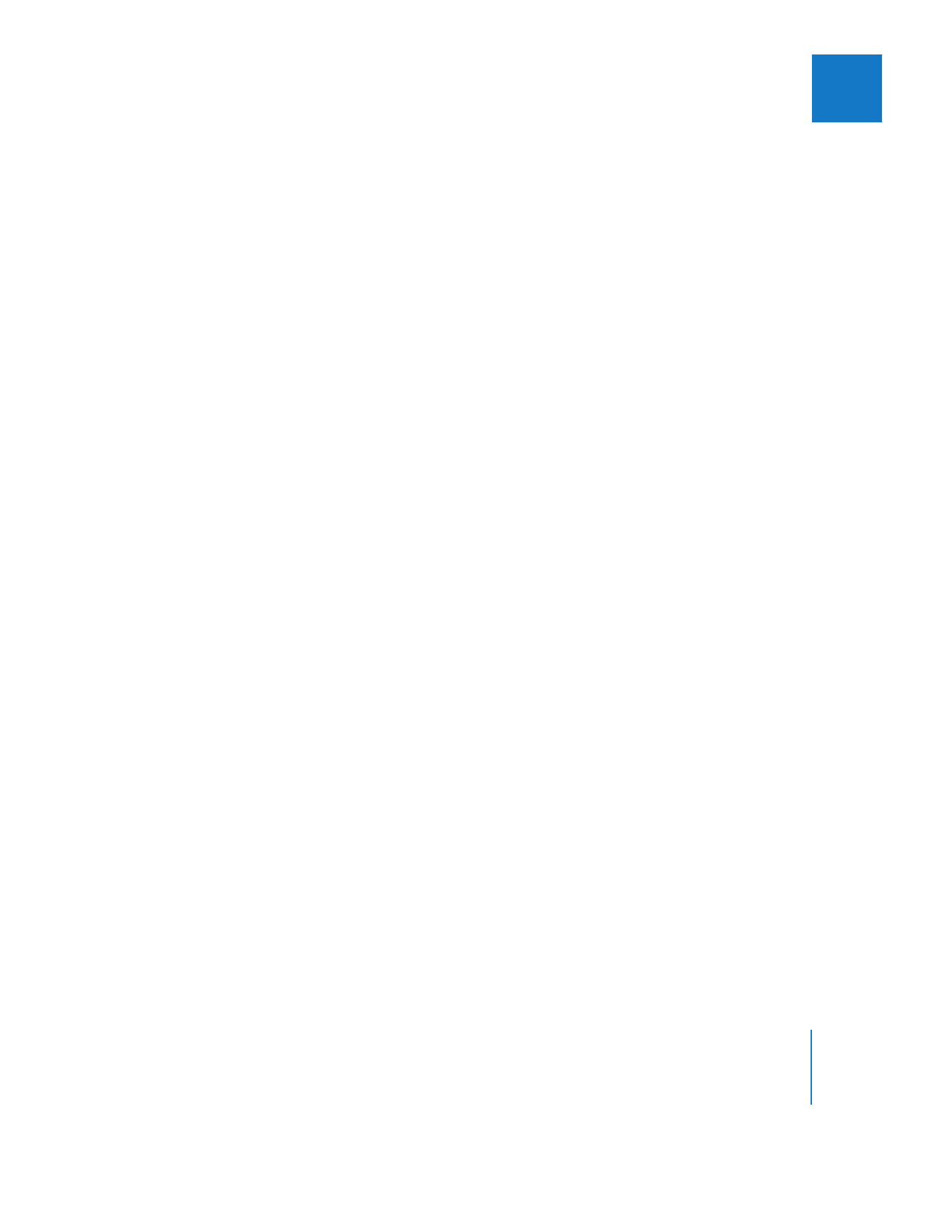
Kapitel 14
Arbeiten mit externem Videomonitor
253
III